| 2.8. 前景抽出選択 | ||
|---|---|---|

|
2. 選択ツール |  |
このツールで実行状態のレイヤーもしくは選択範囲から前景を抽出できます。 このしくみは SIOX 方式 (Simple Interactive Object Extraction) がもとになっています。 ウェブサイトへは [SIOX] からどうぞ。
このツールを使って選択をとるまでに 2 段階の手順があります。
切り出したい 前景を大まかに選択 します。 このツールを起用するとポインターの姿はなげなわツールのアイコンになります。 そのはたらきはファジー選択ツールそのものです。 背景はなるべく入らないようにします。
マウスボタンを放した途端に画像の非選択部分が暗い青色のマスクで覆われます。 選択の輪郭が閉じられていなかったときは自動的に終点から始点まで直線で結ばれ閉じられます。 マウスポインターの姿はここから描画ブラシアイコンに替わります。
前景内部に線を這わせます: 描画ブラシを用い (ブラシの大きさはオプションで変更可能)、 前景の残しておきたい色のある部分を通るように一筆書きで線を描きます。 線の色には意味が無いので何色でも構いません。 前景と異なる色を使うと作業しやすいでしょう。 背景の画素 (ピクセル) を通って塗ってしまわないように気を付けましょう。
マウスボタンを放すと、 非選択部分が暗くマスクをかけられます。
そして選択を確定するために Enter キーを押します。
![[注記]](images/note.png)
|
注記 |
|---|---|
|
Enter キーを押すまでは、 Ctrl+Z によっても、 → としても選択を取り消すことはできませんし、 作業履歴には何も記録されていません。 選択を途中で取り消すときは他のツールを起用するしかありません。 |
「前景抽出選択」ツールを呼びだす方法は 2 通りあります。
ツールボックスのツールアイコン 
画像ウィンドウのメニューより → →
キーボードショートカットはありません。 しかし 設定 ダイアログの「ユーザーインターフェース」のページで ボタンをクリックして「キーボードショートカット設定」ダイアログを呼びだし → と進めば、 任意にキーを設定できます。
一般的にはこのツールを起用すると、 そのツールオプションがツールボックスの下に繋げられたウィンドウ上に現れます。 そのようなウィンドウが見あたらないときは、 画像ウィンドウのメニューより → → と辿れば今使っているツールのツールオプションウィンドウが開きます。
![[注記]](images/note.png)
|
注記 |
|---|---|
|
選択ツールに共通して使えるオプションについては 選択ツール をお読みください。 ここではこのツールに特有のオプションについてのみ取り上げます。 |
このオプションを有効にすると、 描線された連続する領域だけが選択されます。 反対に無効にすると抽出された領域の色と同じ部分がすべて選択されます。
図14.37 「単一領域を抽出」オプションの効果
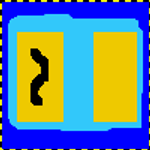
同色の 2 つに分かれた領域。 左側の領域だけ塗られた。
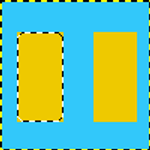
「単一領域を抽出」オプションが有効な場合は、 塗られた線に接した領域だけが選択される。
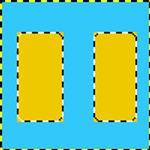
「単一領域を抽出」オプションが無効な場合は、 離れていても両領域が選択される。
選択をより繊細に行なうためのオプションです。
既定のオプションです。 塗られる色はツールボックスの色領域に示される前景色です。 描線で覆われた画素の色が抽出に使われます。
こちらのオプションをとるにはラジオボタンをクリックするほか、 Ctrl キーを押すだけの簡単な方法があります。 マウスポインターの姿は消しゴムアイコンに変化します。 使用される色はツールボックスの色領域に示される背景色です。 「消された」画素と同じ色の画素は選択範囲にあっても抽出されません。
このスライダーで線を引くときのブラシの大きさを調節します。 小さいブラシは狭小細部にうまく合います。
小さな値にすると選択範囲の境界が一層緻密になりますが、 選択範囲は内側に穴が空くかもしれません。
画像の背景領域をマスクする色を赤・緑・青からひとつ選びます。
このオプションは L*a*b* 色モデルを使用しています。 濃淡の異なる同色が多い画像を扱うときは、 選択したい色に対する感度を上げてみましょう。